Dobrý den, přátelé. Šťastný nový rok. Mattermost je neuvěřitelně dobrý nástroj a v tomto příspěvku si o něm povíme. Kromě toho se dozvíte, jak nainstalovat Mattermost na Debian 11.
Co je rychle Mattermost?
Mattermost je Open-Source aplikace, která usnadňuje komunikaci mezi lidmi a týmy. Definuje se jako open-source a implementovatelná privátní cloudová alternativa k Slacku.
Díky Mattermostu je možné artikulovat komunikaci ve veřejných či soukromých skupinách, ve kterých si navíc můžeme agilně a organizovaně vyměňovat nejrůznější dokumenty. Kromě toho má mnoho integrací, jako je GitLab, GitHub, Jenkins nebo sociální sítě, Facebook a Twitter.
Mattermost se nejlépe používá na soukromém serveru, kde k němu mají členové týmu přístup přes internet. Tímto způsobem spolu mohou komunikovat odkudkoli.
Slack je vynikající, ale díky Mattermostu můžeme nasazení provést sami v privátním cloudu.
Začněme.
Nainstalovat MariaDB na Debian 11
Mattermost vyžaduje správce databází, jako je MariaDB, aby podporoval a sledoval generovaná data. Otevřete tedy terminál a aktualizujte systém
apt update
apt upgrade
Pro tento příspěvek použijeme uživatele root, ale bude fungovat také pomocí sudo příkaz.
Poté nainstalujte MariaDB.
apt install mariadb-serverPoté přidělte heslo uživateli root a zabezpečte instalaci.
mysql_secure_installation
Odpověď And na všechny konfigurační otázky, které se zobrazí po přiřazení hesla root.
Nyní je nutné vytvořit novou databázi MariaDB a uživatele, který bude Mattermost používat.
Otevřete shell a vytvořte databázi.
mysql -u root -p
CREATE DATABASE mattermost;Nyní uživatel a heslo
GRANT ALL ON mattermost.* TO 'mmuser'@'localhost' IDENTIFIED BY 'password' WITH GRANT OPTION;Obnovte oprávnění a ukončete shell.
FLUSH PRIVILEGES;
EXIT;Díky tomu je MariaDB připravena na Mattermost.
Instalovat Mattermost na Debian 11
Před instalací Mattermost vytvořte nového systémového uživatele věnovaného aplikaci.
useradd --system --user-group mattermost
Nyní díky wget příkaz, stáhněte si jej.
wget https://releases.mattermost.com/6.0.2/mattermost-6.0.2-linux-amd64.tar.gz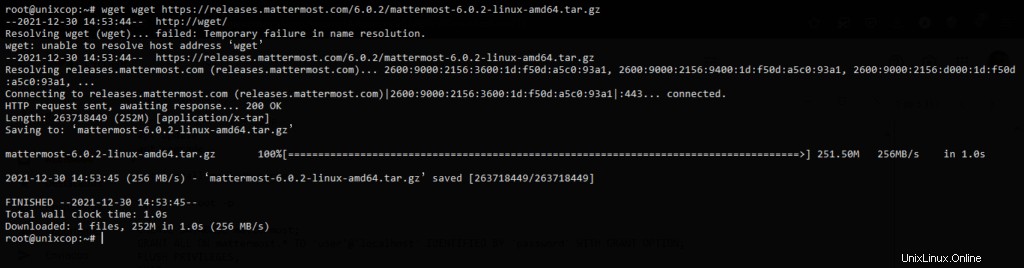
V době psaní tohoto příspěvku je nejnovější stabilní verze Mattermost 6.0.2 . Zkontrolujte, který to je, a poté upravte příslušný příkaz.
Dekomprimujte jej na /opt adresář.
tar xvzf mattermost-6.0.2-linux-amd64.tar.gz -C /opt/V tomto adresáři vytvořte novou složku pro data aplikace.
mkdir /opt/mattermost/dataPoté vytvořte celý adresář Mattermost vlastněný uživatelem a skupinou, kterou jsme vytvořili.
chown -R mattermost:mattermost /opt/mattermost
chmod -R g+w /opt/mattermostNež jej použijeme, musíme provést několik malých konfiguračních změn.
Konfigurace Mattermost před použitím
Nyní musíme definovat určité parametry v konfiguraci Mattermost.
Konfigurační soubor se nachází v /opt/mattermost/config/config.json .
Nejprve si jej zazálohujte:
cp /opt/mattermost/config/config/config.json /opt/mattermost/config/config/config.json.bakNyní jej upravte:
nano /opt/mattermost/config/config/config.jsonUvnitř tohoto souboru musíme konfigurovat
"SiteURL": "http://mattermost.unixcop.test",
Které musíte nahradit svou doménou. Poté v SqlSettings sekce.
"DriverName": "mysql",
"DataSource": "mmuser:password@tcp(localhost:3306)/mattermost?charset=utf8mb4,utf8&readTimeout=30s&writeTimeout=30s",
Při úpravách DataSource buďte opatrní řádek, protože tam definujete uživatele MariaDB, jeho heslo a název databáze, stejně jako hostitele a port.
Uložte změny a zavřete editor.
Nyní vytvořte novou službu pro lepší správu toho, jak Mattermost běží.
Vytvořte konfigurační soubor
nano /lib/systemd/system/mattermost.serviceA přidejte následující
[Unit]
Description=Mattermost
After=network.target
After=mysql.service
Requires=mysql.service
[Service]
Type=notify
User=mattermost
Group=mattermost
ExecStart=/opt/mattermost/bin/mattermost
TimeoutStartSec=3600
Restart=always
RestartSec=10
WorkingDirectory=/opt/mattermost
LimitNOFILE=49152
[Install]
WantedBy=mariadb.service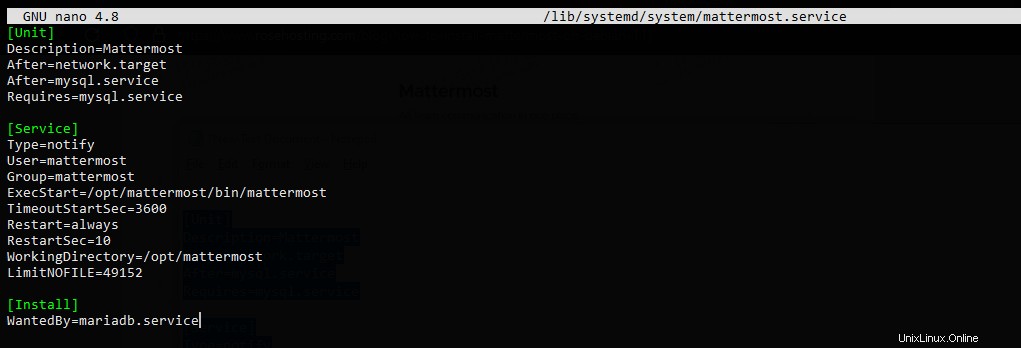
Uložte změny, zavřete soubor. A pro použití změn spusťte.
systemctl daemon-reloadNyní spusťte službu Mattermost
systemctl start mattermostPovolte jej pro spuštění se systémem.
systemctl enable mattermostNakonec zkontrolujte jeho stav.
systemctl status mattermost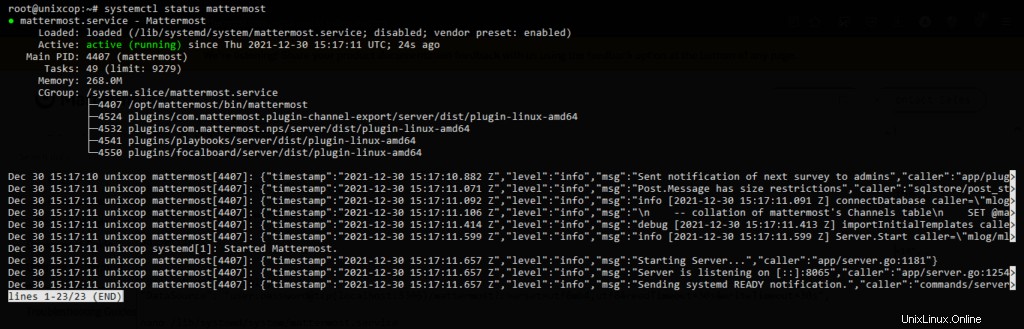
Takže zatím je vše v pořádku.
Nainstalujte Apache a přeměňte jej na Reverse Proxy pro Mattermost
Abychom usnadnili přístup k Mattermostu, musíme nainstalovat Apache a nakonfigurovat jej jako Reverse Proxy.
Tak si to nainstaluj
apt install apache2Povolit všechny potřebné moduly
a2enmod rewrite
a2enmod proxy
a2enmod proxy_http
a2enmod proxy_wstunnelA vytvořte nový konfigurační soubor.
nano /etc/apache2/sites-available/mattermost.confPřidejte následující
<VirtualHost *:80>
ServerName mattermost.unixcop.test
ProxyPreserveHost On
RewriteEngine On
RewriteCond %{REQUEST_URI} /api/v[0-9]+/(users/)?websocket [NC]
RewriteCond %{HTTP:UPGRADE} ^WebSocket$ [NC]
RewriteCond %{HTTP:CONNECTION} \bUpgrade\b [NC]
RewriteRule .* ws://127.0.0.1:8065%{REQUEST_URI} [P,QSA,L]
<Location />
Require all granted
ProxyPass http://127.0.0.1:8065/
ProxyPassReverse http://127.0.0.1:8065/
ProxyPassReverseCookieDomain 127.0.0.1 mattermost.unixcop.test
</Location>
</VirtualHost>
Odtud je nejdůležitější ServerName že musíte vložit svou doménu a ta se musí rovnat té, kterou jsme definovali v konfiguraci Mattermost v předchozím kroku.
Poté povolte novou konfiguraci
ln -s /etc/apache2/sites-available/mattermost.conf /etc/apache2/sites-enabled/mattermost.confA restartujte Apache, aby se změny použily
systemctl restart apache2Přístup k Mattermost na Debianu 11
Poté otevřete svůj oblíbený webový prohlížeč a přejděte na http://your-domain a uvidíte následující
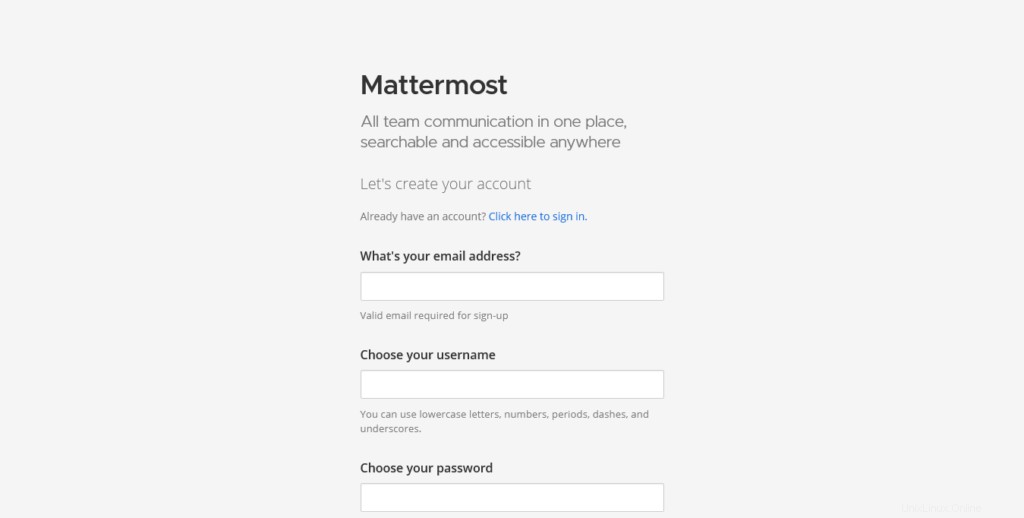
Zde budete muset zadat svá data a přihlašovací údaje.
A pak si můžete užít Mattermost vytvořením skupin nebo připojením k ostatním.
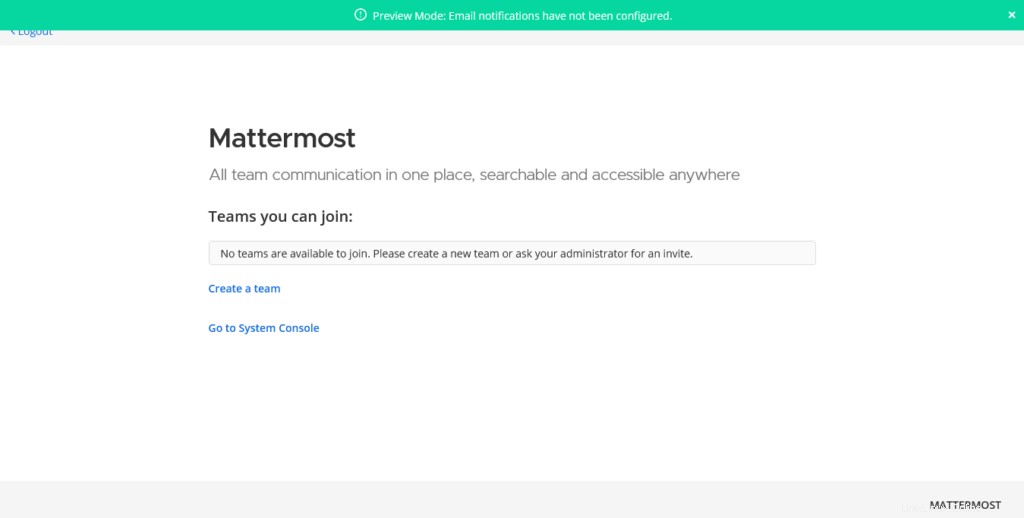
Tak si to užijte.
Závěr
V tomto příspěvku jsme se naučili, jak nainstalovat Mattermost na Debian 11 pomocí binárního programu poskytnutého vývojáři.